- Auteur Jason Gerald [email protected].
- Public 2023-12-16 11:29.
- Laatst gewijzigd 2025-01-23 12:42.
De Xbox One is ontworpen om constant verbonden te zijn met internet en updates worden over het algemeen gedownload zonder tussenkomst van de speler. U kunt de console-instellingen wijzigen zodat updates automatisch of handmatig worden gedownload. Je kunt ook het probleem oplossen dat Xbox One geen updates kan installeren.
Stap
Methode 1 van 3: Automatische updates krijgen
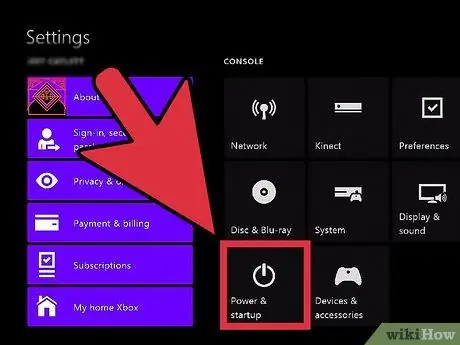
Stap 1. Schakel de Instant-on-modus in
Xbox One is ontworpen om altijd verbonden te zijn met internet, en de instant-on-modus zal alle beschikbare updates downloaden en automatisch installeren. Om instant-on te gebruiken, moet je Xbox verbonden zijn met internet.
- Ga naar het startscherm van de Xbox One.
- Druk op de Xbox-controller op de Menu-knop.
- Selecteer Instellingen en selecteer vervolgens Aan/uit en opstarten.
- Stel de optie Energiemodus in op Instant-on.
- Zorg ervoor dat de optie Updates automatisch downloaden is aangevinkt.
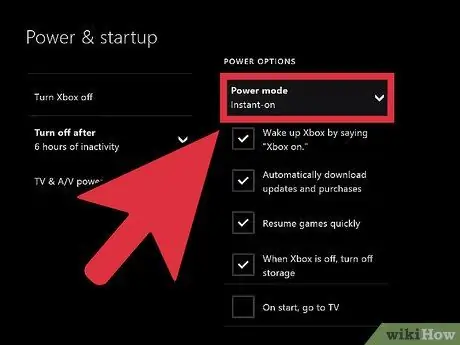
Stap 2. Schakel de Xbox uit als je klaar bent met spelen
Met Instant-on wordt de console niet volledig uitgeschakeld, maar gaat hij naar de energiebesparende modus. In de energiebesparende modus scant de console elke nacht naar updates en probeert vervolgens deze updates te installeren.
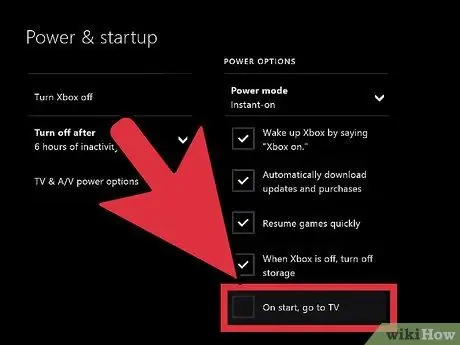
Stap 3. Gebruik de Xbox zoals gewoonlijk
Voor de meeste updates hoeft u niets te doen, hoewel u soms wordt gevraagd om de installatie van de update te bevestigen.
Methode 2 van 3: Xbox handmatig bijwerken
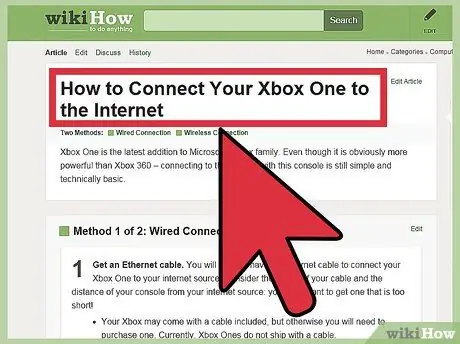
Stap 1. Zorg ervoor dat je Xbox is verbonden met Xbox Live
Om je console bij te werken, moet je Xbox verbonden zijn met Xbox Live. Lees hoe u uw console op internet aansluit op Xbox Live.
Als je geen internetverbinding hebt, kun je contact opnemen met Microsoft voor informatie over het toepassen van handmatige updates. Microsoft kan je mogelijk een link geven naar een updatebestand dat via USB op je Xbox One kan worden geïnstalleerd. Het updatebestand is alleen beschikbaar voor Xbox-gebruikers die de console niet met internet kunnen verbinden
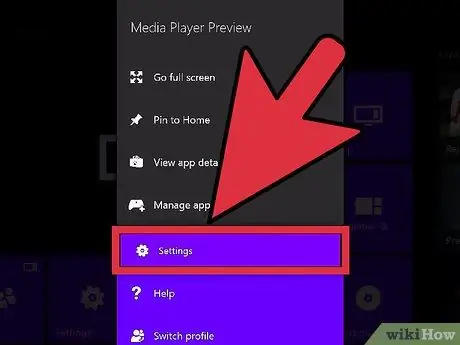
Stap 2. Open het menu Instellingen
Als je Instant-on niet hebt ingeschakeld, of als de update verschijnt terwijl je de console gebruikt, kun je de update toepassen via het menu Instellingen op het hoofdscherm.
Updates zijn onderverdeeld in twee typen, namelijk Beschikbaar en Verplicht. Beschikbare updates kunnen op elk moment worden gedownload en zijn niet vereist om verbinding te maken met Xbox Live. Na enige tijd wordt de beschikbare update Verplicht, dus je moet de update installeren om toegang te krijgen tot Xbox Live. Als je de verplichte update niet hebt geïnstalleerd, kun je geen verbinding maken met Xbox Live
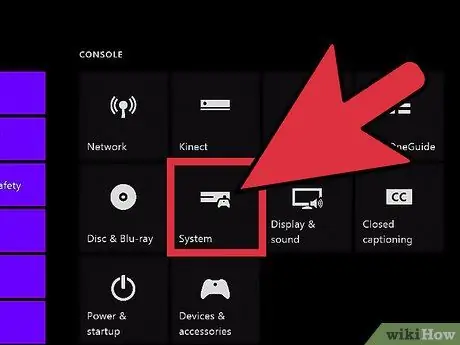
Stap 3. Selecteer Systeem in het menu Instellingen
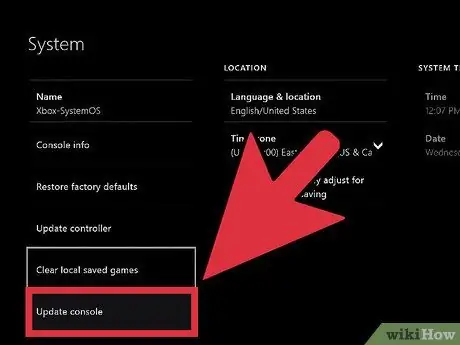
Stap 4. Selecteer Update console
Als er een update beschikbaar is, zie je het scherm Het is tijd om te updaten en de grootte van de update.
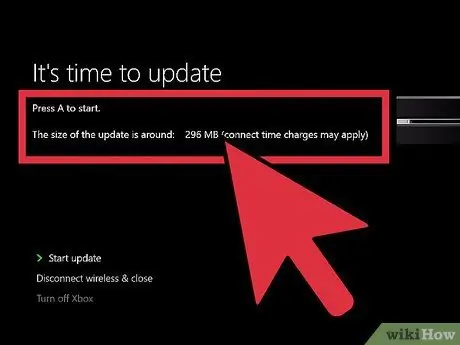
Stap 5. Selecteer Update starten en druk vervolgens op A om het updateproces te starten
De update wordt gedownload en geïnstalleerd. Uw Xbox One kan opnieuw opstarten tijdens het installatieproces.
Als u geen updates wilt installeren, selecteert u Verbinding verbreken en sluiten. Je verbinding met de Xbox One wordt verbroken, maar je kunt nog steeds offline games spelen op de console. Je kunt pas online spelen of game-updates downloaden nadat je de verplichte update hebt geïnstalleerd
Methode 3 van 3: Problemen oplossen
Stap 1. Als je het bericht Je Xbox is bijna vol bij het updaten van een game of app (dit bericht verschijnt niet voor systeemupdates), volg je deze stappen:
- Open het menu Mijn games en apps.
- Kies een game, app of trailer die je niet meer gebruikt.
- Druk op de menutoets en selecteer vervolgens Installatie ongedaan maken.
- Zodra de opslagruimte is vrijgemaakt, herhaalt u het updateproces.
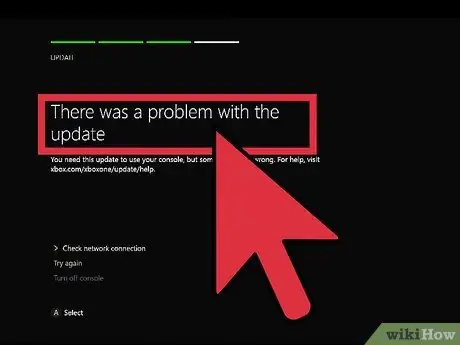
Stap 2. Als u het bericht Er was een probleem met de update tijdens het bijwerken van de console, wordt het bericht veroorzaakt door een netwerkprobleem
Volg deze stappen:
- Zorg ervoor dat je nog steeds verbonden bent met Xbox Live en probeer de update opnieuw.
- Als je je console nog steeds niet kunt updaten, zet je je Xbox One uit en haal je het netsnoer ten minste 30 seconden uit het stopcontact. Start daarna de Xbox One opnieuw op en probeer opnieuw te updaten.
- Als je de update nog steeds niet kunt downloaden, probeer dan de Offline System Update Diagnostic Tool te downloaden van de officiële Microsoft-website en volg daarna de gebruikershandleiding op dezelfde site. Om het programma te gebruiken, moet u een NTFS-geformatteerde USB-drive hebben met ten minste 2 GB vrije ruimte. Het uitvoeren van het programma op Xbox One kan even duren.
- Als geen van de bovenstaande stappen werkt, moet u mogelijk contact opnemen met Microsoft voor een consolereparatie.






